Odkąd pierwsze zdjęcie zostało przesłane doInternet w 1992 r., miliardy zdjęć trafiły do Internetu. Każdego dnia niezliczone blogi, serwisy społecznościowe, takie jak Facebook i Twitter, a także usługi hostingu obrazów, takie jak Imgur, Flickr i deviantArt, powiększają się dzięki temu, że użytkownicy przesyłają miliony zdjęć. Czasami natrafiamy na zdjęcie i tak bardzo nam się podoba, że mamy ochotę go pobrać i zapisać na naszym komputerze. Każda przeglądarka pozwala pobierać obrazy, klikając je prawym przyciskiem myszy i wybierając opcję zapisu obrazu. Jeśli jednak musisz pobrać wiele zdjęć, na przykład pełny album, musisz przejrzeć każdy obraz, kliknąć go prawym przyciskiem myszy i wybrać opcję zapisywania, która może okazać się dość monotonna, żmudna i czasochłonna . Niektóre strony internetowe umożliwiają pobieranie kompletnych albumów w postaci plików zip, ale ta funkcja nie jest dostępna w większości witryn i usług internetowych. Dzisiaj przedstawiamy aplikację o nazwie AutoHotKey Zapisz obraz jako który pozwala zapisywać zdjęcia za pomocą skrótu,co pozwala zaoszczędzić dużo czasu. Możesz określić 5 różnych lokalizacji zapisywania, aby ułatwić zarządzanie zapisanymi plikami, i użyć różnych skrótów klawiszowych, aby zapisać obrazy w każdej z lokalizacji.
Aplikacja jest dostępna w formacie przenośnym,ale wymaga skonfigurowania kilku aspektów, takich jak folder do przechowywania zapisanych obrazów i konfiguracja skrótów do aktywacji procesu zapisywania. Gdy uruchomisz aplikację po raz pierwszy, pojawi się okno Konfiguruj klawisze skrótów, umożliwiające określenie skrótów klawiszowych do zapisania w 5 ulubionych folderach, zmianę nazwy ostatnio zapisanego obrazu i zapisanie obrazu pod kursorem myszy.
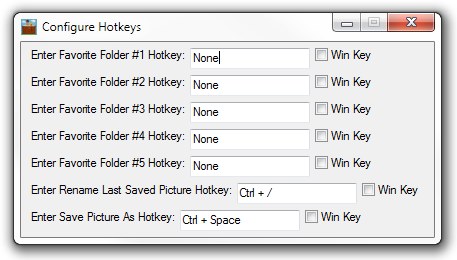
Podczas działania aplikacji możesz kliknąć prawym przyciskiem myszyikona zasobnika systemowego SavePictureAs, aby zmienić różne ustawienia związane z aplikacją. Możesz zmienić domyślną lokalizację obrazu, ustawić aplikację tak, aby monitowała o nazwę obrazu za każdym razem, gdy próbujesz zapisać obraz, zmienić czas trwania i pozycję komunikatu potwierdzającego, ponownie skonfigurować skróty klawiszowe itp.
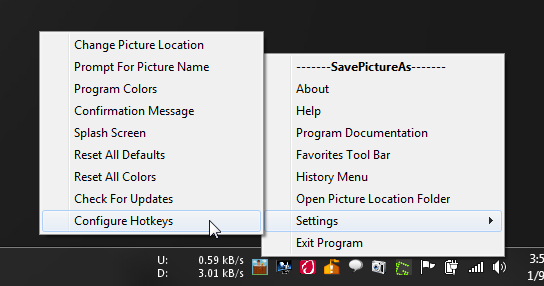
Wybierz opcję Pasek narzędzi Ulubione zmenu zasobnika systemowego, aby określić 5 ulubionych folderów, których można użyć do zapisywania zdjęć. Po skonfigurowaniu folderów i ich skrótów klawiszowych możesz szybko przełączać się między folderami docelowymi za pomocą skrótów klawiszowych i zapisywać obrazy w wymaganym.
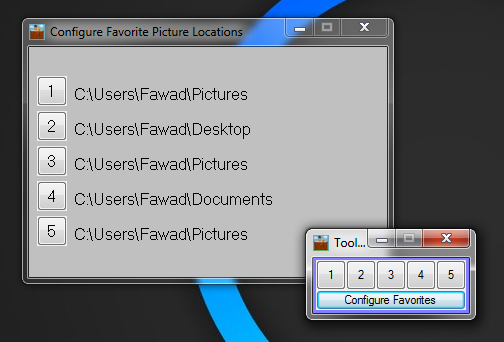
Obecnie obraz jest zapisywany z oryginalnymNazwa. Opcja ustawiania kryteriów nazewnictwa obrazów, takich jak dołączenie daty i godziny z nazwą, może być mile widzianym dodatkiem do oprogramowania. SavePictureAs jest kompatybilny z Internet Explorer, Mozilla Firefox, Google Chrome i Opera, i działa zarówno na 32-bitowych, jak i 64-bitowych wersjach systemu Windows XP, Windows Vista, Windows 7 i Windows 8.
Pobierz SavePictureAs













Komentarze